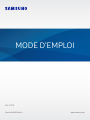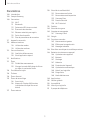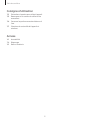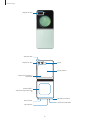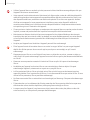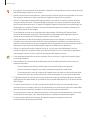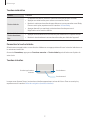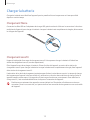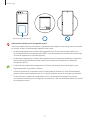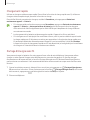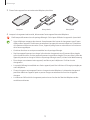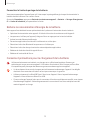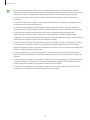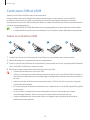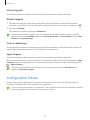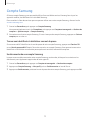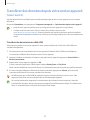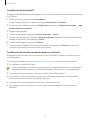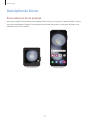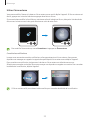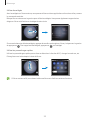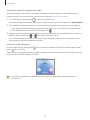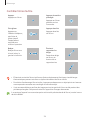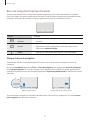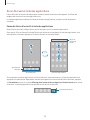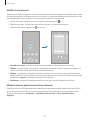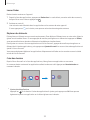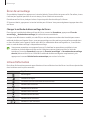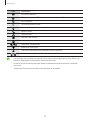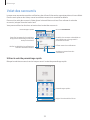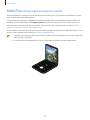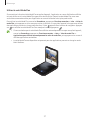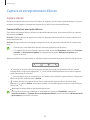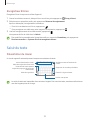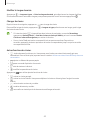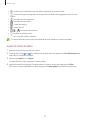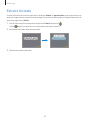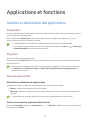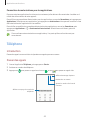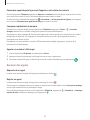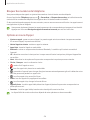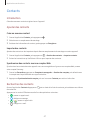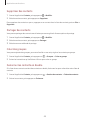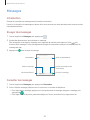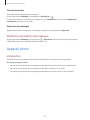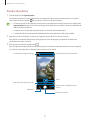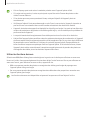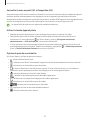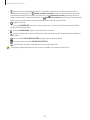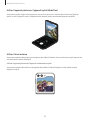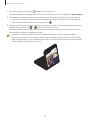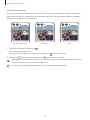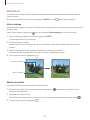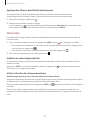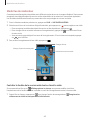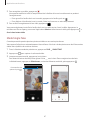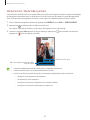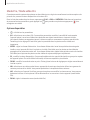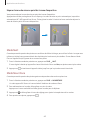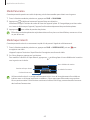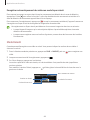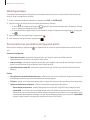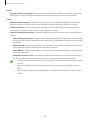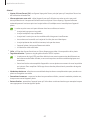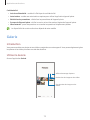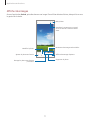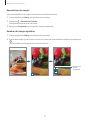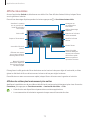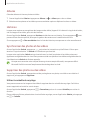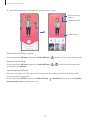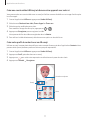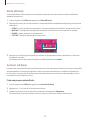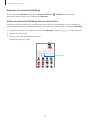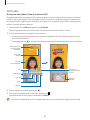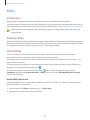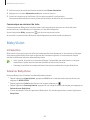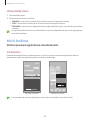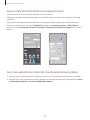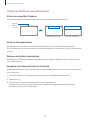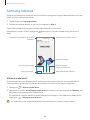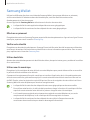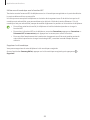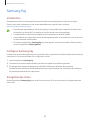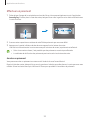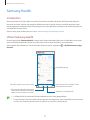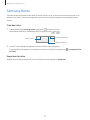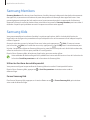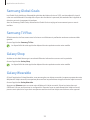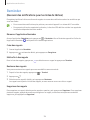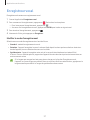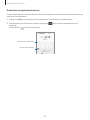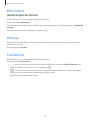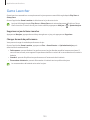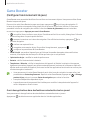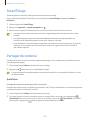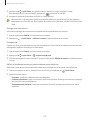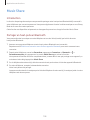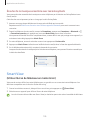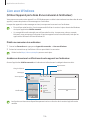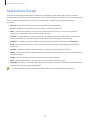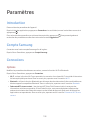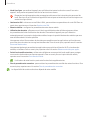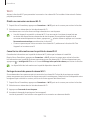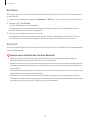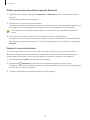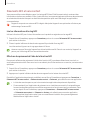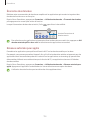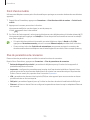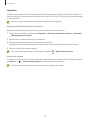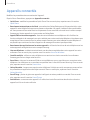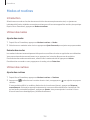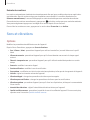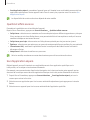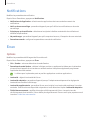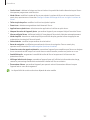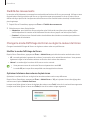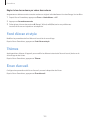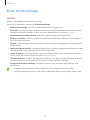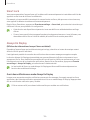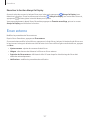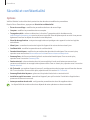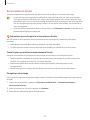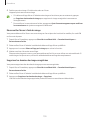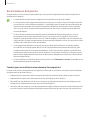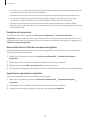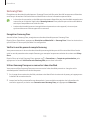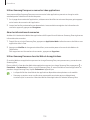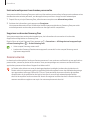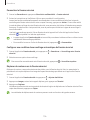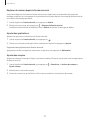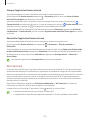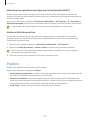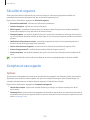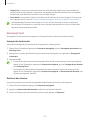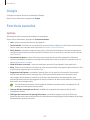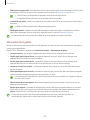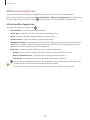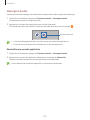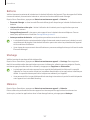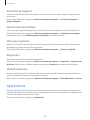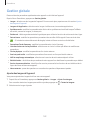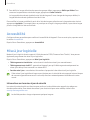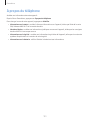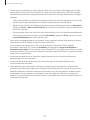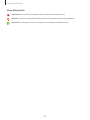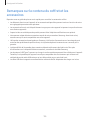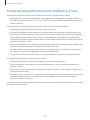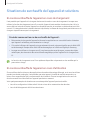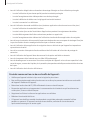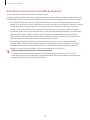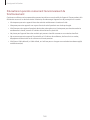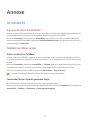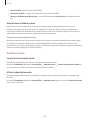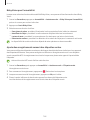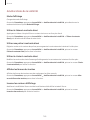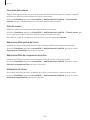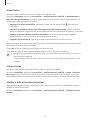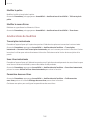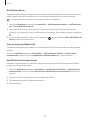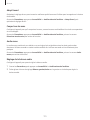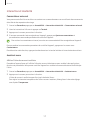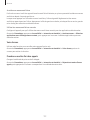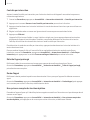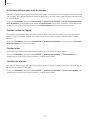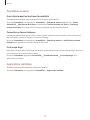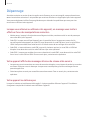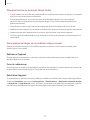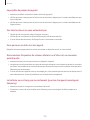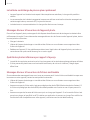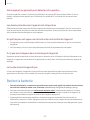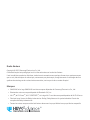2
Table des matières
Démarrage
5 Présentation de l’appareil et de ses fonctions
10 Charger la batterie
16 Carte nano-SIM et eSIM
17 Allumer et éteindre l’appareil
18 Configuration initiale
19 Compte Samsung
20 Transférer des données depuis votre ancien
appareil (Smart Switch)
22 Description de l’écran
34 Volet des raccourcis
36 Mode Flex (utiliser l’appareil lorsqu’il est
replié)
38 Capture et enregistrement d’écran
39 Saisir du texte
42 Extraire du texte
Applications et fonctions
43 Installer ou désinstaller des applications
44 Téléphone
47 Contacts
49 Messages
50 Appareil photo
70 Galerie
75 AR Zone
81 Bixby
82 Bixby Vision
83 Multi-fenêtres (Utiliser plusieurs
applications simultanément)
86 Samsung Internet
87 Samsung Wallet
89 Samsung Pay
91 Samsung Health
92 Samsung Notes
93 Samsung Members
93 Samsung Kids
94 Samsung Global Goals
94 Samsung TV Plus
94 Galaxy Shop
94 Galaxy Wearable
95 Calendrier
96 Reminder (Recevoir des notifications pour
les listes de tâches)
97 Enregistreur vocal
99 Mes fichiers (Vérifier et gérer les fichiers)
99 Horloge
99 Calculatrice
100 Game Launcher
101 Game Booster (Configurer l’environnement
de jeux)
102 SmartThings
102 Partager du contenu
104 Music Share
105 Smart View (Utiliser l’écran du téléviseur en
mode miroir)
106 Lien avec Windows (Utiliser l’appareil par le
biais d’une connexion à l’ordinateur)
107 Applications Google

Table des matières
3
128 Sécurité et confidentialité
129 Reconnaissance faciale
131 Reconnaissance d’empreinte
133 Samsung Pass
135 Dossier sécurisé
138 Wi-Fi sécurisé
139 Position
140 Sécurité et urgence
140 Comptes et sauvegarde
141 Samsung Cloud
142 Google
142 Fonctions avancées
143 Mouvements et gestes
144 Effets pour les appels visio
145 Messagerie double
146 Bien-être numérique et contrôles parentaux
146 Batterie et maintenance appareil
146 Optimiser votre appareil
147 Batterie
147 Stockage
147 Mémoire
148 Protection de l’appareil
148 Optimisation automatique
148 Mise à jour logicielle
148 Diagnostics
148 Mode Maintenance
148 Applications
149 Gestion globale
150 Accessibilité
150 Mise à jour logicielle
151 À propos du téléphone
Paramètres
108 Introduction
108 Compte Samsung
108 Connexions
110 Wi-Fi
111 Bluetooth
113 Paiements NFC et sans contact
114 Économie des données
114 Réseaux autorisés pour applis
115 Point d’accès mobile
115 Plus de paramètres de connexion
117 Appareils connectés
118 Modes et routines
118 Utiliser des modes
118 Utiliser des routines
119 Sons et vibrations
120 Qualité et effets sonores
120 Son d’application séparé
121 Notifications
121 Écran
123 Fluidité des mouvements
123 Changer le mode d’affichage de l’écran
ou régler la couleur de l’écran
124 Fond d’écran et style
124 Thèmes
124 Écran d’accueil
125 Écran de verrouillage
126 Smart Lock
126 Always On Display (Afficher des
informations lorsque l’écran est
éteint)
127 Écran externe

Table des matières
4
Consignes d’utilisation
152 Précautions à prendre pour utiliser l’appareil
155 Remarques sur le contenu du coffret et les
accessoires
156 Conserver les performances de résistance à
l’eau
157 Situations de surchauffe de l’appareil et
solutions
Annexe
161 Accessibilité
176 Dépannage
181 Retirer la batterie

5
Démarrage
Présentation de l’appareil et de ses fonctions
Objectif avant
Touche de volume
Touche latérale (lecteur
d’empreintes)
Compartiment pour carte
SIM
Objectif avant
Haut-parleur
Touche de volume
Touche latérale (lecteur
d’empreintes)
Écran principal
Microphone
Compartiment pour carte
SIM
Prise écouteurs/
Connecteur à fonctions
multiples (USB Type C)
Capteur de proximité /
luminosité

Démarrage
6
Objectif arrière
Antenne principale
Haut-parleur
Orifice de ventilation
Microphone
Écran externe
Flash
Objectif arrière
Antenne GPS
Capteur de proximité /
luminosité
Antenne NFC/
Zone de chargement sans
fil

Démarrage
7
•
Utilisez l’appareil dans un endroit qui n’est pas soumis à des interférences magnétiques afin que
l’appareil fonctionne normalement.
•
Votre appareil contient des aimants. Maintenez-le à distance des cartes de crédit, des dispositifs
médicaux implantés et autres appareils susceptibles d’être affectés par des aimants. Dans le cas
des dispositifs médicaux, maintenez une distance de plus de 15 cm entre vos appareils. Arrêtez
d’utiliser votre appareil si vous suspectez une interférence avec votre dispositif médical et
consultez votre médecin ou le fabricant de votre dispositif médical. L’emplacement des aimants
est repéré en gris sur l’illustration de l’appareil.
•
Si vous portez un implant cardiaque, ne mettez pas votre appareil dans une poche proche de votre
implant, comme une poche située sur la poitrine ou une poche intérieure de veste.
•
Maintenez une distance de sécurité entre votre appareil et les objets affectés par des aimants.
Les objets, tels que les cartes de crédit, les badges, les cartes d’embarquement, les cartes d’accès
ou les cartes de stationnement, peuvent être endommagés ou désactivés par les aimants de
l’appareil.
•
Ne pliez pas l’appareil vers l’extérieur. L’appareil pourrait être endommagé.
•
Pliez l’appareil avant de le mettre dans un sac ou de le ranger. Veillez à ne pas ranger l’appareil
déplié afin d’éviter que son écran ne soit rayé ou percé par un autre objet, ou qu’il ne soit
endommagé.
•
N’appuyez pas sur l’écran ou sur l’objectif avant avec un objet dur ou pointu, comme un stylo ou
votre ongle. Cela peut endommager l’appareil en entraînant es rayures, des bosses ou des défauts
sur l’écran.
•
N’exercez aucune pression excessive à l’endroit où l’écran se plie. Cela pourrait endommager
l’écran.
•
Ne dépliez pas l’appareil en écartant l’écran avec votre doigt ou d’autres objets. Cela peut
endommager l’appareil, notamment en rayant ou en perçant l’écran.
•
Le film protecteur fixé sur l’écran principal est un film qui a été conçu exclusivement pour les
appareils pliables. Pour la protection de l’écran, il est recommandé de ne pas retirer le film. Si vous
retirez le film protecteur, l’écran peut être endommagé.
•
Ne fixez aucun autre film ou autocollant non homologué par Samsung. Cela pourrait endommager
l’écran.
•
Faites attention car le revêtement du film de protection de l’écran peut se décoller lorsque vous
effectuez des actions tactiles répétitives, telles que glisser un doigt sur l’écran.
•
Lorsque vous pliez l’appareil, ne placez aucun objet, comme des cartes, des pièces ou des clés
entre les écrans, car cela pourrait provoquer des dommages.

Démarrage
8
•
Cet appareil n’est pas résistant à la poussière. L’exposition à de petites particules, comme du sable,
peut endommager l’appareil en le rayant.
•
Quand vous utilisez les haut-parleurs, comme lors de la lecture de fichiers multimédia ou au cours
d’un appel en mode mains libres, ne placez pas l’appareil trop près de vos oreilles.
•
Veillez à ne pas exposer l’objectif de l’appareil photo à une source de lumière intense, telle que
les rayons directs du soleil. Si l’objectif photo est exposé à une source de lumière intense, telle
que les rayons directs du soleil, le capteur d’image de l’appareil photo peut être endommagé. Les
dommages sur le capteur d’image ne sont pas réparables et peuvent entraîner la présence de
points et de taches sur les images.
•
Si les éléments en verre ou en acrylique sont endommagés, l’utilisation de l’appareil peut
entraîner des blessures corporelles. Utilisez l’appareil uniquement après réparation dans un
centre de service après-vente Samsung ou dans un centre agréé.
•
Si de la poussière ou des corps étrangers pénètrent dans le microphone, le haut-parleur ou le
récepteur, ou si ces parties sont couvertes, le son peut devenir inaudible ou certaines fonctions
peuvent ne plus fonctionner. Si vous essayez de retirer la poussière ou les corps étrangers avec un
objet pointu, vous risqueriez d’endommager l’appareil et d’affecter son apparence.
•
Veillez à ne pas laisser tomber l’appareil sur le sol, car cela pourrait endommager l’écran et
entraîner l’apparition de taches noires ou de points colorés sur l’écran. Cela pourrait également
endommager la zone où l’écran se plie en provoquant des fissures internes.
•
Vous remarquerez peut-être un pli au centre de l’écran principal. Il s’agit d’une caractéristique
normale de l’appareil.
•
Des problèmes de connectivité et de déchargement de la batterie peuvent survenir dans les
situations suivantes:
–
Si vous fixez des autocollants métalliques sur la zone de l’antenne de l’appareil
–
Si vous installez sur l’appareil une coque composée de matériaux métalliques
–
Si vous recouvrez la zone de l’antenne de l’appareil avec vos mains ou avec tout autre objet
lors de l’utilisation de certaines fonctions, comme les appels ou la connexion de données
•
Si l’appareil est plié et recouvert par une partie de votre corps, par exemple vos mains, les ondes
radio peuvent être perturbées, ce qui empêche les connexions Bluetooth, Wi-Fi et autres réseaux
d’être fluides.
•
Si l’orifice de ventilation ou la zone à proximité de l’objectif arrière et la touche latérale sont
recouverts par un accessoire, tels qu’un film protecteur ou un autocollant, des bruits indésirables
peuvent se produire pendant les appels ou la lecture de contenus multimédia.
•
Ne recouvrez pas la zone du capteur de proximité/ luminosité avec des accessoires, tels que des
autocollants ou une coque. Ceci risque de provoquer un dysfonctionnement du capteur.
•
Le voyant peut clignoter sur le dessus de l’appareil pendant les appels en raison du
fonctionnement du capteur de proximité.

Démarrage
9
Touches matérielles
Touche Fonction
Touche latérale
•
Si l’appareil est éteint, maintenir cette touche enfoncée pour l’allumer.
•
Appuyer sur cette touche pour activer ou verrouiller l’écran.
•
Maintenir cette touche enfoncée pour démarrer une conversation avec Bixby.
Pour en savoir plus, reportez-vous à la section Utiliser Bixby.
•
Appuyer deux fois ou maintenir cette touche enfoncée pour ouvrir
l’application ou la fonction définie.
Touche latérale +
Touche de volume
Bas
•
Appuyer simultanément sur ces touches pour effectuer une capture d’écran.
•
Maintenir simultanément ces touches enfoncées pour éteindre l’appareil.
Paramétrer la touche latérale
Sélectionnez une application ou une fonction à démarrer en appuyant deux fois sur la touche latérale ou en
la maintenant enfoncée.
Ouvrez les Paramètres, appuyez sur Fonctions avancées
→
Touche latérale, puis sélectionnez l’option de
votre choix.
Touches virtuelles
Touche Retour
Touche Accueil
Touches Applications
récentes
Lorsque vous allumez l’écran, les touches virtuelles apparaissent au bas de l’écran. Pour en savoir plus,
reportez-vous à la section Barre de navigation (touches virtuelles).

Démarrage
10
Charger la batterie
Chargez la batterie avant d’utiliser l’appareil pour la première fois ou lorsque vous ne l’avez pas utilisé
depuis un certain temps.
Chargement filaire
Connectez le câble USB sur l’adaptateur de charge USB, puis branchez le câble sur le connecteur à fonctions
multiples de l’appareil pour charger la batterie. Lorsque la batterie est complètement chargée, déconnectez
le chargeur de l’appareil.
Chargement sans fil
L’appareil est équipé d’une zone de chargement sans fil. Vous pouvez charger la batterie à l’aide d’une
station de chargement sans fil (vendue séparément).
Pliez l’appareil avant de recharger la batterie. Placez l’arrière de l’appareil au centre de la station de
chargement sans fil pour charger la batterie. Lorsque la batterie est complètement chargée, ôtez l’appareil
de la station de chargement sans fil.
L’estimation de la durée de chargement restante apparaît dans le volet des raccourcis. Le temps de charge
réel suppose que l’appareil n’est pas utilisé, et il peut varier en fonction des conditions de charge. Selon le
type d’accessoire ou de coque, la charge sans fil peut ne pas fonctionner correctement. Pour stabiliser la
charge sans fil, il est recommandé d’enlever la coque ou l’accessoire de l’appareil.
Positionnez correctement les appareils comme indiqué sur l’illustration afin d’assurer une bonne
connexion. Dans le cas contraire, ceci peut entraîner une anomalie de chargement ou une surchauffe
de l’appareil.

Démarrage
11
Zone de chargement sans fil
Précautions à prendre pour le chargement sans fil
Si vous ne respectez pas ces précautions, il est possible que l’appareil ne se charge pas correctement
ou chauffe, ou que cela endommage l’appareil et ses cartes.
•
Ne placez pas l’appareil sur la station de chargement sans fil avec une carte de crédit ou une
carte d’identification par fréquence radio (RFID) (carte de transport ou carte d’accès) placée entre
l’arrière de l’appareil et le cache de l’appareil.
•
Ne placez pas l’appareil sur la station de chargement sans fil lorsque des matériaux conducteurs,
tels que des objets métalliques et des aimants, sont placés entre l’appareil et la station de
chargement sans fil.
•
Si vous utilisez la station de chargement sans fil dans une zone de mauvaise réception, vous
risquez de perdre la connexion au réseau.
•
Utilisez une station de chargement sans fil homologuée par Samsung. Si vous utilisez d’autres
types de stations de chargement sans fil, la batterie risque de ne pas se recharger correctement.
•
Si vous utilisez un support de chargement sans fil, il se peut que votre appareil ne soit pas
correctement monté ou qu’il ne charge pas correctement. Il est recommandé d’utiliser une station
de chargement sans fil.

Démarrage
12
Chargement rapide
Utilisez un chargeur rapide ou super rapide. Pour utiliser la fonction de charge rapide sans fil, utilisez un
chargeur et des composants qui prennent la fonction en charge.
Pour vérifier l’état de connexion du chargeur, accédez à Paramètres, puis appuyez sur Batterie et
maintenance appareil
→
Batterie.
•
Si la charge rapide ne fonctionne pas, ouvrez Paramètres, appuyez sur Batterie et maintenance
appareil
→
Batterie
→
Autres paramètres de batterie, puis vérifiez que la fonction de votre
choix est activée. Vérifiez également que le câbleUSB et que l’adaptateur de chargeUSB sont
correctement connectés.
•
Le chargement de la batterie est beaucoup plus rapide si l’appareil ou l’écran est éteint.
•
Si le chargeur sans fil est équipé d’un ventilateur interne, celui-ci peut se révéler bruyant lors de
la charge rapide sans fil. Ajoutez une routine pour paramétrer la fonction de charge rapide sans
fil permettant d’éteindre automatiquement l’appareil à une heure définie à l’aide des Routines.
Lorsque la fonction de chargement rapide sans fil est désactivée, le bruit généré par le ventilateur
du chargeur et l’intensité du témoin lumineux sont réduits.
Partage d’énergie sans fil
Vous pouvez charger la batterie d’un autre appareil avec celle de votre téléphone. Vous pouvez même
charger un autre appareil lorsque votre téléphone est en cours de chargement. En fonction du type
d’accessoires ou de coques utilisés, la fonction Partage d’énergie sans fil (Wireless PowerShare) peut ne
pas fonctionner correctement. Il est recommandé de retirer tout accessoire et coque avant d’utiliser cette
fonction.
1 Ouvrez le volet des raccourcis, balayez l’écran vers le bas, puis appuyez sur (Partage d’énergie sans
fil) pour activer la fonction. Si vous ne trouvez pas la fonction (Partage d’énergie sans fil) sur le volet
des raccourcis, appuyez sur et faites glisser la touche dessus pour l’ajouter.
2 Pliez votre téléphone.

Démarrage
13
3 Placez l’autre appareil au centre de votre téléphone, dos à dos.
Téléphone Galaxy Watch Galaxy Buds
4 Lorsque le chargement est terminé, déconnectez l’autre appareil de votre téléphone.
N’utilisez pas d’écouteurs lors du partage d’énergie. Cela risque d’affecter les appareils à proximité.
•
Votre téléphone comporte des aimants. L’emplacement de la zone de chargement sans fil peut
différer selon l’appareil. Positionnez correctement les appareils comme indiqué sur l’illustration
afin d’assurer une bonne connexion. Sinon, l’appareil peut glisser en raison de son inclinaison ou
de la force magnétique.
•
Certaines fonctions ne sont pas accessibles lors du partage d’énergie.
•
Seuls les appareils prenant en charge la fonction de chargement sans fil peuvent être chargés
grâce à cette fonction. Certains appareils peuvent ne pas être chargés. Pour connaître la liste des
appareils prenant en charge la fonction de partage d’énergie sans fil, visitez le site Web Samsung.
•
Pour charger correctement votre appareil, veuillez ne pas le déplacer ni l’utiliser lors du
chargement.
•
La quantité d’énergie transférée vers l’autre appareil peut être inférieure à l’énergie partagée par
votre téléphone.
•
Si vous chargez un autre appareil tout en chargeant votre téléphone, la vitesse de chargement
peut être réduite ou l’appareil peut ne pas se charger correctement en fonction du type de
chargeur.
•
La vitesse ou l’efficacité du chargement peut varier en fonction de l’état du téléphone et des
conditions ambiantes.

Démarrage
14
Paramétrer la limite de partage de la batterie
Vous pouvez paramétrer l’appareil pour qu’il interrompe le partage d’énergie lorsque l’autonomie de la
batterie devient inférieureà un certain niveau.
Ouvrez les Paramètres, appuyez sur Batterie et maintenance appareil
→
Batterie
→
Partage d’énergie sans
fil
→
Limite de la batterie, puis paramétrez la limite.
Réduire la consommation d’énergie de la batterie
Votre appareil est doté de diverses options destinées à préserver l’autonomie de votre batterie.
•
Optimisez l’autonomie de votre appareil à l’aide de la fonction de maintenance de l’appareil.
•
Lorsque vous n’utilisez pas l’appareil, éteignez l’écran en appuyant sur la touche latérale.
•
Activez le mode d’économie d’énergie.
•
Fermez les applications fonctionnant inutilement en arrière-plan.
•
Désactivez la fonction Bluetooth lorsque vous ne l’utilisez pas.
•
Désactivez la fonction de synchronisation automatique des applications.
•
Réduisez la durée du rétroéclairage de l’écran.
•
Réduisez la luminosité de l’écran.
Conseils et précautions pour le chargement de la batterie
Utilisez exclusivement une batterie, un chargeur et un câble homologués par Samsung et
spécialement conçus pour votre appareil. L’utilisation d’une batterie, d’un chargeur et d’un câble
incompatibles peut provoquer des blessures graves ou endommager votre appareil.
•
Un branchement incorrect du chargeur peut sérieusement endommager l’appareil. Les dégâts
résultant d’une mauvaise utilisation ne sont pas couverts par la garantie.
•
Utilisez uniquement le câble USB Type-C fourni avec l’appareil. Vous risquez d’endommager
l’appareil si vous utilisez un câble micro-USB.
•
Si vous rechargez l’appareil alors que le connecteur à fonctions multiples est mouillé, vous risquez
d’endommager l’appareil. Séchez soigneusement le connecteur à fonctions multiples avant de
mettre l’appareil en charge.

Démarrage
15
•
Pour économiser l’énergie, débranchez le chargeur lorsque vous ne l’utilisez pas. Le chargeur
n’étant pas muni d’une touche Marche/Arrêt, vous devez le débrancher de la prise de courant pour
couper l’alimentation. L’appareil doit rester à proximité de la prise en cours de chargement.
•
Le socle de prise de courant doit être installé à proximité du matériel et doit être aisément
accessible.
•
Lors de l’utilisation d’un chargeur, il est recommandé d’utiliser un chargeur homologué dont les
performances de charge sont garanties.
•
Si la batterie est complètement déchargée, vous ne pouvez pas allumer l’appareil, même si le
chargeur est branché. Rechargez la batterie pendant quelques minutes avant d’allumer l’appareil.
•
Si vous utilisez simultanément plusieurs applications, des applications réseaux ou des
applications qui nécessitent une connexion à un autre appareil, la batterie se déchargera
rapidement. Pour éviter toute perte d’alimentation lors d’un transfert de données, utilisez toujours
ces applications lorsque la batterie est parfaitement chargée.
•
Si vous utilisez une source d’alimentation autre que le chargeur, comme un ordinateur, la vitesse
de chargement risque d’être ralentie en raison d’une baisse d’intensité du courant électrique.
•
L’appareil peut être utilisé en cours de chargement, mais dans ce cas, le chargement complet de la
batterie risque de prendre plus de temps.
•
Lorsque l’appareil est en cours de chargement, il est possible que l’écran tactile ne fonctionne
pas en raison de l’instabilité de l’alimentation électrique. Dans ce cas, débranchez le chargeur de
l’appareil.
•
Il est possible que l’appareil et le chargeur chauffent en cours de chargement. Ce phénomène est
normal et n’affecte ni la durée de vie, ni les performances de l’appareil. Si la température de la
batterie devient trop élevée, le chargement risque de s’interrompre.
•
Si l’appareil ne se charge pas correctement, apportez-le, accompagné de son chargeur, dans un
centre de service après-vente Samsung ou dans un centre agréé.

Démarrage
16
Carte nano-SIM et eSIM
Insérez la carte SIM ou USIM fournie par votre opérateur.
Pour avoir deux numéros de téléphone ou deux opérateurs pour un seul appareil, activez l’eSIM. À
la différence d’une carte nano-SIM, une eSIM est une carte SIM numérique embarquée. L’utilisation
simultanée de la carte nano-SIM et eSIM peut réduire la vitesse de transfert des transferts de données dans
certaines zones géographiques.
•
La disponibilité de l’eSIM dépend de votre zone géographique, de votre opérateur ou du modèle.
•
La disponibilité de certains services nécessitant une connexion réseau dépend de votre opérateur.
Insérer la carte SIM ou USIM
21 3 4
1 Insérez l’outil de retrait à l’endroit prévu à cet effet sur le compartiment pour le déverrouiller.
2 Retirez délicatement le compartiment de son emplacement.
3 Placez la carte SIM ou USIM dans le compartiment, puce orientée vers le bas, puis appuyez délicatement
sur la carte SIM ou USIM pour la mettre en place.
4 Réinsérez le compartiment dans l’emplacement prévu à cet effet.
•
Utilisez exclusivement une carte nano-SIM.
•
Veillez à ne pas perdre ou laisser d’autres personnes utiliser votre carte SIM ou USIM. Samsung ne
peut être tenu responsable en cas de dommage ou désagrément résultant d’une perte ou d’un vol
de carte.
•
Assurez-vous que l’outil de retrait est perpendiculaire à l’orifice. Dans le cas contraire, l’appareil
pourrait être endommagé.
•
Si la carte n’est pas fermement installée dans son compartiment, la carte SIM risque d’être éjectée
ou de tomber.
•
Si vous insérez le compartiment dans votre appareil alors qu’il est humide, vous risquez
d’endommager l’appareil. Assurez-vous que le compartiment est toujours bien sec.
•
Insérez complètement le compartiment dans son logement pour empêcher tout liquide de
pénétrer dans votre appareil.

Démarrage
17
Activer une carte eSIM
Ouvrez les Paramètres, puis appuyez sur Connexions
→
Gestionnaire SIM
→
Ajout d’une e-SIM. Lorsqu’un
forfait mobile est trouvé, suivez les instructions qui s’affichent à l’écran pour activer la eSIM.
Si vous disposez d’un code QR fourni par votre opérateur, ouvrez les Paramètres, appuyez sur Connexions
→
Gestionnaire SIM
→
Ajout d’une e-SIM
→
Scanner code QR, puis scannez le code QR.
Gestionnaire SIM
Ouvrez les Paramètres, puis appuyez sur Connexions
→
Gestionnaire SIM.
•
Cartes SIM: activez la carte SIM pour utiliser et personnaliser vos paramètres de carte SIM.
•
e-SIM: activez la eSIM.
•
Cartes SIM préférées: sélectionnez cette fonction pour utiliser des cartes SIM spécifiques pour
certaines fonctions, comme les appels vocaux, lorsque deux cartes sont activées.
•
Basculement des données: configurez l’appareil pour qu’il utilise une autre carte SIM pour les services
de données si la carte SIM préférée ne peut pas se connecter au réseau.
L’utilisation de cette fonction peut entraîner des frais supplémentaires.
•
Autres paramètres SIM: personnalisez les paramètres d’appel ou de la carte eSIM.
Allumer et éteindre l’appareil
Respectez toutes les consignes de sécurité et directives formulées par le personnel compétent dans
les lieux où l’utilisation d’appareils mobiles est interdite, comme par exemple dans les avions et les
hôpitaux.
Touche latérale
Touche de volume Bas

Démarrage
18
Allumer l’appareil
Pour allumer l’appareil, maintenez la touche latérale enfoncée pendant quelques secondes.
Éteindre l’appareil
1 Pour éteindre l’appareil, maintenez simultanément la touche latérale et la touche de volume Bas
enfoncées. Le cas échéant, ouvrez le volet des raccourcis, balayez l’écran vers le bas et appuyez sur .
2 Appuyez sur Éteindre.
Pour redémarrer l’appareil, appuyez sur Redémarrer.
Vous pouvez paramétrer l’appareil pour qu’il s’éteigne lorsque vous maintenez la touche latérale
enfoncée. Ouvrez les Paramètres, appuyez sur Fonctions avancées
→
Touche latérale, puis sur Menu
Éteindre sous Appui prolongé.
Forcer le redémarrage
Si votre appareil se bloque et ne répond plus, maintenez simultanément la touche latérale et la touche de
volume Bas enfoncées pendant plus de 7secondes afin de le redémarrer.
Appel d’urgence
Vous pouvez passer un appel d’urgence ou vérifier les informations médicales enregistrées.
Maintenez simultanément la touche latérale et la touche de volume Bas enfoncées, puis appuyez sur Appel
d’urgence. Vous pouvez également ouvrir le volet des raccourcis, balayer l’écran vers le bas et appuyer sur
→
Appel d’urgence.
Pour gérer vos informations médicales et vos contacts d’urgence, ouvrez les Paramètres, puis
appuyez sur Sécurité et urgence.
Configuration initiale
Lorsque vous allumez l’appareil pour la première fois ou après avoir réinitialisé les données, suivez les
instructions affichées à l’écran pour procéder à sa configuration.
Si vous ne vous connectez pas à un réseau Wi-Fi, vous risquez de ne pas pouvoir paramétrer certaines
fonctions de l’appareil au moment de la configuration initiale.

Démarrage
19
Compte Samsung
Grâce au compte Samsung, vous pouvez bénéficier d’une variété de services Samsung fournis par les
appareils mobiles, les téléviseurs et le site Web Samsung.
Pour consulter la liste des services que vous pouvez utiliser avec votre compte Samsung, allez sur le site
account.samsung.com.
1 Ouvrez les Paramètres, puis appuyez sur Compte Samsung.
Vous pouvez également ouvrir les Paramètres, puis appuyer sur Comptes et sauvegarde
→
Gestion des
comptes
→
Ajouter compte
→
Compte Samsung.
2 Connectez-vous à votre compte Samsung. Si vous n’avez pas de compte Samsung, appuyez sur Créer un
compte pour en créer un.
Trouver son identifiant et réinitialiser son mot de passe
Si vous avez oublié l’identifiant ou le mot de passe de votre compte Samsung, appuyez sur Chercher l’ID
ou sur Mot de passe oublié ? depuis l’écran de connexion au compte Samsung. Vous pouvez trouver votre
identifiant ou réinitialiser votre mot de passe après avoir entré les informations requises.
Se déconnecter de son compte Samsung
Lorsque vous vous déconnectez de votre compte Samsung, vos données, telles que les contacts ou les
événements, sont également supprimées de votre appareil.
1 Ouvrez les Paramètres, puis appuyez sur Comptes et sauvegarde
→
Gestion des comptes.
2 Appuyez sur Compte Samsung
→
Mon profil, puis sur Se déconnecter au bas de l’écran.
3 Appuyez sur Se déconnecter, saisissez le mot de passe de votre compte Samsung, puis appuyez sur OK.

Démarrage
20
Transférer des données depuis votre ancien appareil
(Smart Switch)
Utilisez l’application Smart Switch pour transférer des données de votre ancien appareil vers le nouveau
téléphone.
Ouvrez les Paramètres, puis appuyez sur Comptes et sauvegarde
→
Copie données depuis ancien appareil.
•
Cette fonction peut ne pas être prise en charge sur certains appareils ou ordinateurs.
•
Il existe certaines restrictions. Pour en savoir plus, rendez-vous sur le site:
www.samsung.com/smartswitch. Samsung attache une grande importance aux droits d’auteur.
Vous pouvez uniquement transférer les contenus qui vous appartiennent ou dont vous détenez les
droits.
Transférer des données via un câble USB
Vous pouvez raccorder votre ancien appareil à votre nouveau téléphone à l’aide d’un câble USB pour
transférer des données.
1 Connectez votre nouveau téléphone à l’ancien appareil à l’aide du câble USB de votre téléphone.
Un connecteur USB peut être nécessaire selon l’ancien appareil.
2 Lorsque la fenêtre contextuelle de sélection des applications apparaît, appuyez sur Smart Switch
→
Recevoir les données.
3 Depuis votre ancien appareil, appuyez sur OK.
Si vous n’avez pas l’application, téléchargez-la depuis Galaxy Store ou Play Store.
Votre nouveau téléphone reconnaît l’ancien et la liste des données que vous pouvez transférer apparaît.
4 Sur votre nouveau téléphone, sélectionnez l’option souhaitée, appuyez sur Suivant, puis suivez les
instructions affichées à l’écran pour transférer les données.
Ne débranchez pas le câble USB de l’appareil lorsqu’un transfert de fichiers est en cours. Cela
risquerait d’entraîner une perte de données ou d’endommager l’appareil.
Le transfert de données augmente la consommation de la batterie de votre appareil. Avant de
transférer des données, assurez-vous que votre appareil est suffisamment chargé. Si la batterie est
faible, il est possible que le transfert de données s’interrompe.
La page est en cours de chargement...
La page est en cours de chargement...
La page est en cours de chargement...
La page est en cours de chargement...
La page est en cours de chargement...
La page est en cours de chargement...
La page est en cours de chargement...
La page est en cours de chargement...
La page est en cours de chargement...
La page est en cours de chargement...
La page est en cours de chargement...
La page est en cours de chargement...
La page est en cours de chargement...
La page est en cours de chargement...
La page est en cours de chargement...
La page est en cours de chargement...
La page est en cours de chargement...
La page est en cours de chargement...
La page est en cours de chargement...
La page est en cours de chargement...
La page est en cours de chargement...
La page est en cours de chargement...
La page est en cours de chargement...
La page est en cours de chargement...
La page est en cours de chargement...
La page est en cours de chargement...
La page est en cours de chargement...
La page est en cours de chargement...
La page est en cours de chargement...
La page est en cours de chargement...
La page est en cours de chargement...
La page est en cours de chargement...
La page est en cours de chargement...
La page est en cours de chargement...
La page est en cours de chargement...
La page est en cours de chargement...
La page est en cours de chargement...
La page est en cours de chargement...
La page est en cours de chargement...
La page est en cours de chargement...
La page est en cours de chargement...
La page est en cours de chargement...
La page est en cours de chargement...
La page est en cours de chargement...
La page est en cours de chargement...
La page est en cours de chargement...
La page est en cours de chargement...
La page est en cours de chargement...
La page est en cours de chargement...
La page est en cours de chargement...
La page est en cours de chargement...
La page est en cours de chargement...
La page est en cours de chargement...
La page est en cours de chargement...
La page est en cours de chargement...
La page est en cours de chargement...
La page est en cours de chargement...
La page est en cours de chargement...
La page est en cours de chargement...
La page est en cours de chargement...
La page est en cours de chargement...
La page est en cours de chargement...
La page est en cours de chargement...
La page est en cours de chargement...
La page est en cours de chargement...
La page est en cours de chargement...
La page est en cours de chargement...
La page est en cours de chargement...
La page est en cours de chargement...
La page est en cours de chargement...
La page est en cours de chargement...
La page est en cours de chargement...
La page est en cours de chargement...
La page est en cours de chargement...
La page est en cours de chargement...
La page est en cours de chargement...
La page est en cours de chargement...
La page est en cours de chargement...
La page est en cours de chargement...
La page est en cours de chargement...
La page est en cours de chargement...
La page est en cours de chargement...
La page est en cours de chargement...
La page est en cours de chargement...
La page est en cours de chargement...
La page est en cours de chargement...
La page est en cours de chargement...
La page est en cours de chargement...
La page est en cours de chargement...
La page est en cours de chargement...
La page est en cours de chargement...
La page est en cours de chargement...
La page est en cours de chargement...
La page est en cours de chargement...
La page est en cours de chargement...
La page est en cours de chargement...
La page est en cours de chargement...
La page est en cours de chargement...
La page est en cours de chargement...
La page est en cours de chargement...
La page est en cours de chargement...
La page est en cours de chargement...
La page est en cours de chargement...
La page est en cours de chargement...
La page est en cours de chargement...
La page est en cours de chargement...
La page est en cours de chargement...
La page est en cours de chargement...
La page est en cours de chargement...
La page est en cours de chargement...
La page est en cours de chargement...
La page est en cours de chargement...
La page est en cours de chargement...
La page est en cours de chargement...
La page est en cours de chargement...
La page est en cours de chargement...
La page est en cours de chargement...
La page est en cours de chargement...
La page est en cours de chargement...
La page est en cours de chargement...
La page est en cours de chargement...
La page est en cours de chargement...
La page est en cours de chargement...
La page est en cours de chargement...
La page est en cours de chargement...
La page est en cours de chargement...
La page est en cours de chargement...
La page est en cours de chargement...
La page est en cours de chargement...
La page est en cours de chargement...
La page est en cours de chargement...
La page est en cours de chargement...
La page est en cours de chargement...
La page est en cours de chargement...
La page est en cours de chargement...
La page est en cours de chargement...
La page est en cours de chargement...
La page est en cours de chargement...
La page est en cours de chargement...
La page est en cours de chargement...
La page est en cours de chargement...
La page est en cours de chargement...
La page est en cours de chargement...
La page est en cours de chargement...
La page est en cours de chargement...
La page est en cours de chargement...
La page est en cours de chargement...
La page est en cours de chargement...
La page est en cours de chargement...
La page est en cours de chargement...
La page est en cours de chargement...
La page est en cours de chargement...
La page est en cours de chargement...
La page est en cours de chargement...
La page est en cours de chargement...
La page est en cours de chargement...
La page est en cours de chargement...
La page est en cours de chargement...
La page est en cours de chargement...
La page est en cours de chargement...
La page est en cours de chargement...
La page est en cours de chargement...
-
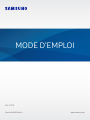 1
1
-
 2
2
-
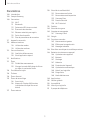 3
3
-
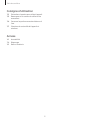 4
4
-
 5
5
-
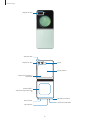 6
6
-
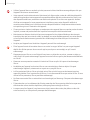 7
7
-
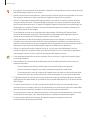 8
8
-
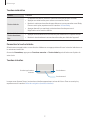 9
9
-
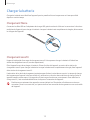 10
10
-
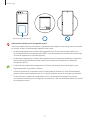 11
11
-
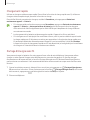 12
12
-
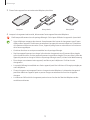 13
13
-
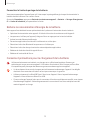 14
14
-
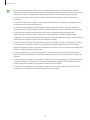 15
15
-
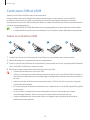 16
16
-
 17
17
-
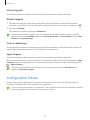 18
18
-
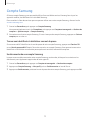 19
19
-
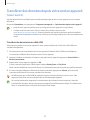 20
20
-
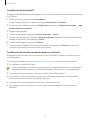 21
21
-
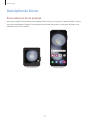 22
22
-
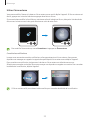 23
23
-
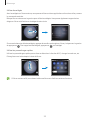 24
24
-
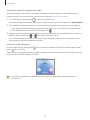 25
25
-
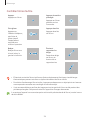 26
26
-
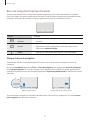 27
27
-
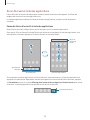 28
28
-
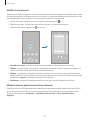 29
29
-
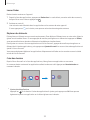 30
30
-
 31
31
-
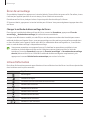 32
32
-
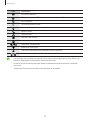 33
33
-
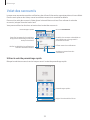 34
34
-
 35
35
-
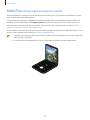 36
36
-
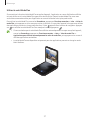 37
37
-
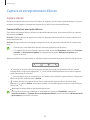 38
38
-
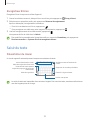 39
39
-
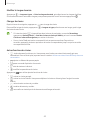 40
40
-
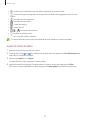 41
41
-
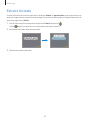 42
42
-
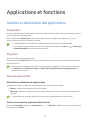 43
43
-
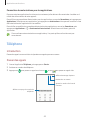 44
44
-
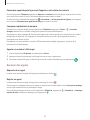 45
45
-
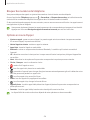 46
46
-
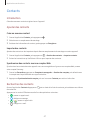 47
47
-
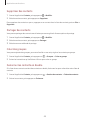 48
48
-
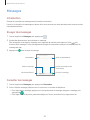 49
49
-
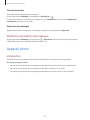 50
50
-
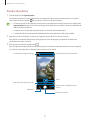 51
51
-
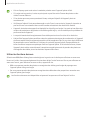 52
52
-
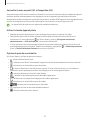 53
53
-
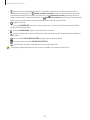 54
54
-
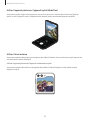 55
55
-
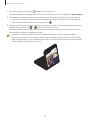 56
56
-
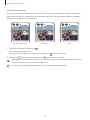 57
57
-
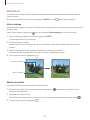 58
58
-
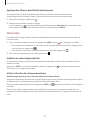 59
59
-
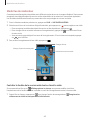 60
60
-
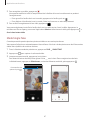 61
61
-
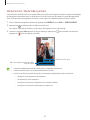 62
62
-
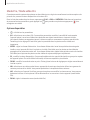 63
63
-
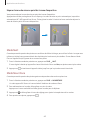 64
64
-
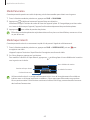 65
65
-
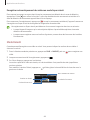 66
66
-
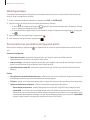 67
67
-
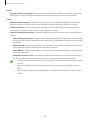 68
68
-
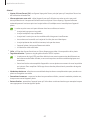 69
69
-
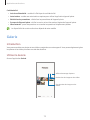 70
70
-
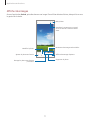 71
71
-
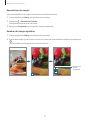 72
72
-
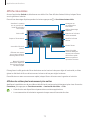 73
73
-
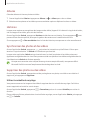 74
74
-
 75
75
-
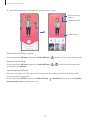 76
76
-
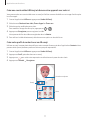 77
77
-
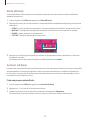 78
78
-
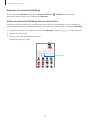 79
79
-
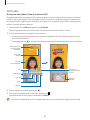 80
80
-
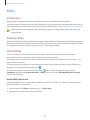 81
81
-
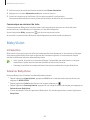 82
82
-
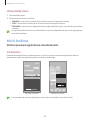 83
83
-
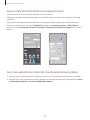 84
84
-
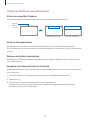 85
85
-
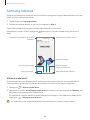 86
86
-
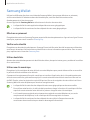 87
87
-
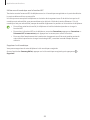 88
88
-
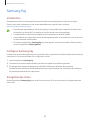 89
89
-
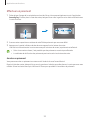 90
90
-
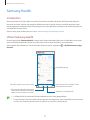 91
91
-
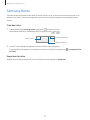 92
92
-
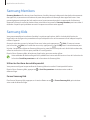 93
93
-
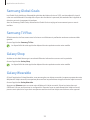 94
94
-
 95
95
-
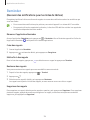 96
96
-
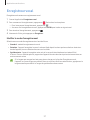 97
97
-
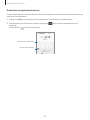 98
98
-
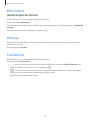 99
99
-
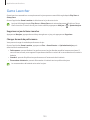 100
100
-
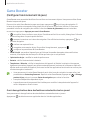 101
101
-
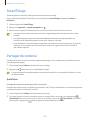 102
102
-
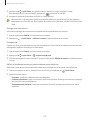 103
103
-
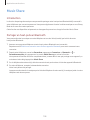 104
104
-
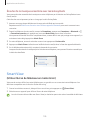 105
105
-
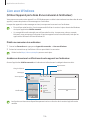 106
106
-
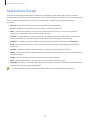 107
107
-
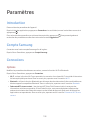 108
108
-
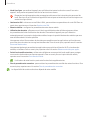 109
109
-
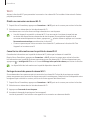 110
110
-
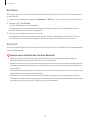 111
111
-
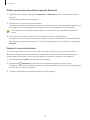 112
112
-
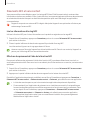 113
113
-
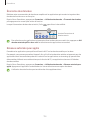 114
114
-
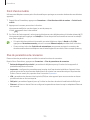 115
115
-
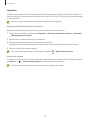 116
116
-
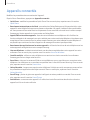 117
117
-
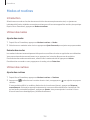 118
118
-
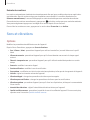 119
119
-
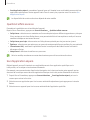 120
120
-
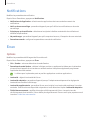 121
121
-
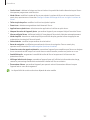 122
122
-
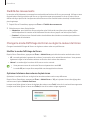 123
123
-
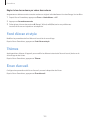 124
124
-
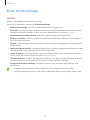 125
125
-
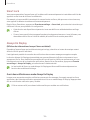 126
126
-
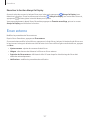 127
127
-
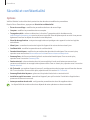 128
128
-
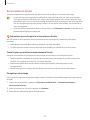 129
129
-
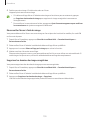 130
130
-
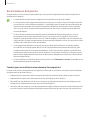 131
131
-
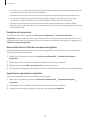 132
132
-
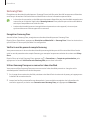 133
133
-
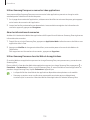 134
134
-
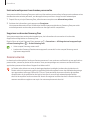 135
135
-
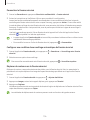 136
136
-
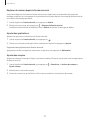 137
137
-
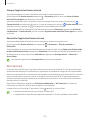 138
138
-
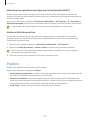 139
139
-
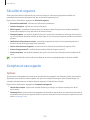 140
140
-
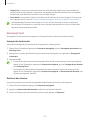 141
141
-
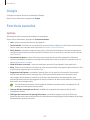 142
142
-
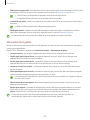 143
143
-
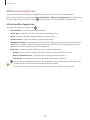 144
144
-
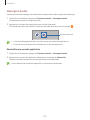 145
145
-
 146
146
-
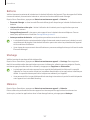 147
147
-
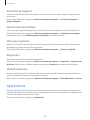 148
148
-
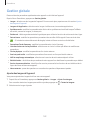 149
149
-
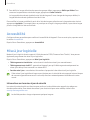 150
150
-
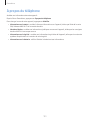 151
151
-
 152
152
-
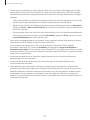 153
153
-
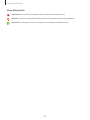 154
154
-
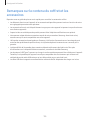 155
155
-
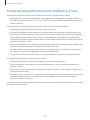 156
156
-
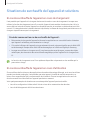 157
157
-
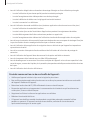 158
158
-
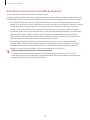 159
159
-
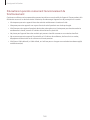 160
160
-
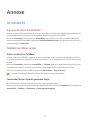 161
161
-
 162
162
-
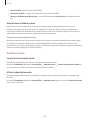 163
163
-
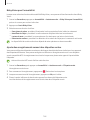 164
164
-
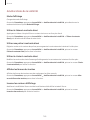 165
165
-
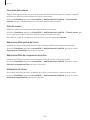 166
166
-
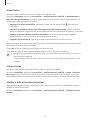 167
167
-
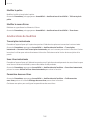 168
168
-
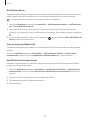 169
169
-
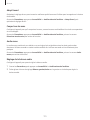 170
170
-
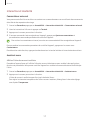 171
171
-
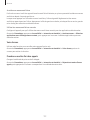 172
172
-
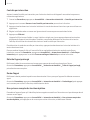 173
173
-
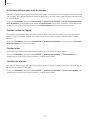 174
174
-
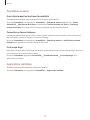 175
175
-
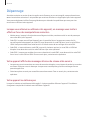 176
176
-
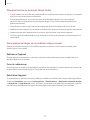 177
177
-
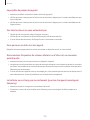 178
178
-
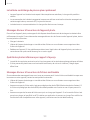 179
179
-
 180
180
-
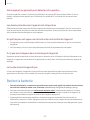 181
181
-
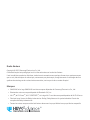 182
182
Samsung Galaxy Z Flip5 Manuel utilisateur
- Taper
- Manuel utilisateur
- Ce manuel convient également à
Documents connexes
-
Samsung SM-F926B/DS Manuel utilisateur
-
Samsung SM-F907B Manuel utilisateur
-
Samsung SM-F700F/DS Manuel utilisateur
-
Samsung Galaxy Tab S9 Ultra Manuel utilisateur
-
Samsung SM-G980F/DS Manuel utilisateur
-
Samsung SM-G770F/DS Manuel utilisateur
-
Samsung SM-N975F/DS Manuel utilisateur
-
Samsung SM-N975F Manuel utilisateur
-
Samsung SM-N975F/DS Manuel utilisateur
-
Samsung SM-T865 Manuel utilisateur